
Apple оголосила про підтримку нового формату зображень і відео для економії простору з запуском iOS 11 і macOS High Sierra. Для роботи формату HEIC у вас повинен бути iPhone 7 або більш пізня модель. Якщо у вас старий телефон, ваші фотографії будуть зберігатися в форматі jpeg. Новий формат файлу називається HEIC, і, як і всі нові формати файлів, підтримка для нього обмежена. HEIC-файли здатні зберігати як окремі зображення, так і послідовності зображень як з втратами і без втрат якості.
Windows не підтримує цю функцію, тому вам потрібно перетворити зображення в формат jpeg, в статті ми розглянемо 2 способи зробити це
- Установка спеціального кодека для перегляду HEIC.
- HEIC Image Converter Tool - конвертація зображень в автономному режимі в jpg або png.
- Використовувати безкоштовний онлайн-сервіс для конвертації ваших HEIC-фотографій в jpeg.
Установка спеціального кодека для перегляду HEIC.
Якщо ви не проти установки кодека, встановіть OpenTrans HEIC і ви зможете відкривати і переглядати зображення HEIC в Windows 10.
OpenTrans HEIC встановлює кодек у вашій системі, тому теоретично будь-який переглядач зображень, який підтримує кодек, повинен мати можливість відкривати файл HEIC. Ми перевірили всі ці роботу за допомогою Класичного Засоби Перегляду фотографій в Windows 10 (Windows Photo Viewer) і з IrfanView.
IrfanView не зміг відкрити запропонований файл, але Засоби Перегляду фотографій відкрило графічний файл HEIC без проблем.
Перегляд зображень HEIC в Windows.
Перейдіть на сторінку розробника, завантажте і встановіть безкоштовний кодек - OpenTrans HEIC .
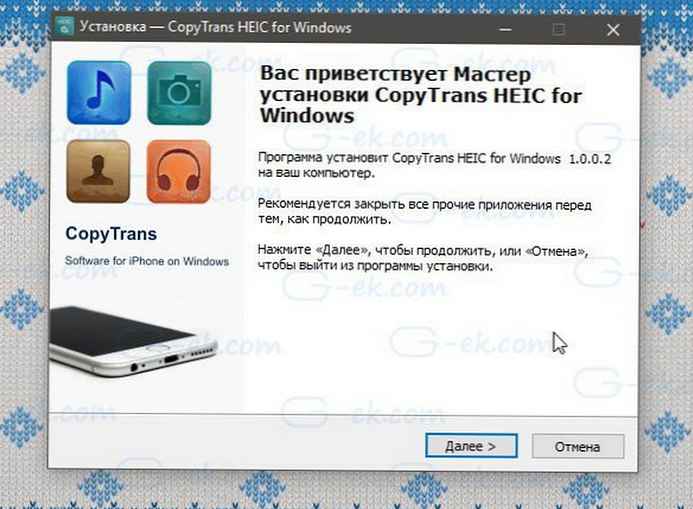
Як тільки він буде встановлений, перейдіть в папку з файлом HEIC. Клацніть правою кнопкою миші файл і в контекстному меню виберіть "Відкрити за допомогою". Розгорніть список програм і виберіть "Перегляд фотографій Windows ".
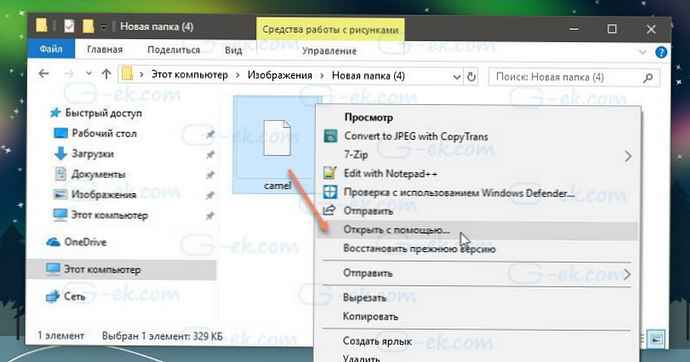
"Відкрити за допомогою"
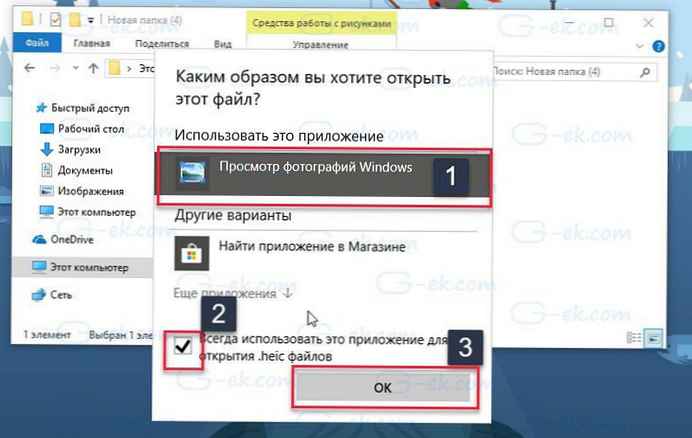
Примітка: У Windows 10, у вас повинно бути включено "Класичне Засіб Перегляду фотографій" в іншому випадку вам буде потрібно включити його, перш ніж ви зможете його використовувати.
Файл буде відкрито в додатку без заминки.
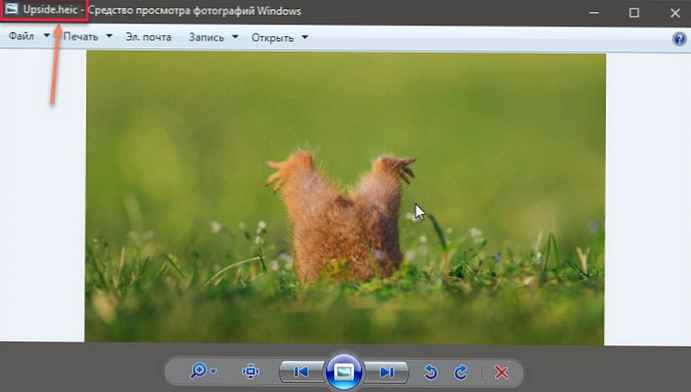
класичний переглядач зображень
Під час установки кодека, рекомендуємо закрити всі працюючі додатки. Якщо у вас відкриті інші додатки, є ймовірність, що щось може піти не так. Найкраще закрити програми, а тільки потім почати установку.
Переваги CopyTrans HEIC для Windows 10.
- проста установка
- Вбудована підтримка переглядача Windows
- Відображення ескізів HEIC в провіднику
- Прозора інтеграція з провідником Windows
- Підтримка Microsoft Office HEIC
- Збереження вихідних даних EXIF
- Конвертація в 1 клік в jpeg
Кодек не працює для відеофайлів. Apple також представила формат файлу HEVC для відео на iOS 11 для пристроїв iPhone 7 і пізніших версій. Цей кодек призначений виключно для файлів зображень HEIC.
Існують і інші кодеки HEIC, доступні для Windows, але вони коштують грошей. Однією з відмінних рис цього кодека є те, що він безкоштовний і відмінно працює. Він працює тільки з класичним переглядачем зображень, не плутати з новим додатком "Фотографії" в Windows 10. Зрозуміло, що, якщо у вас встановлена більш стара версія Windows, цей кодек буде працювати так само добре, як і в Windows 10.
HEIC Image Converter Tool - додаток з магазину Windows 10.
Гарна новина для тих хто користується зображеннями в форматі HEIC. Тепер в Microsoft Store з'явився новий додаток під назвою "HEIC Image Converter Tool".
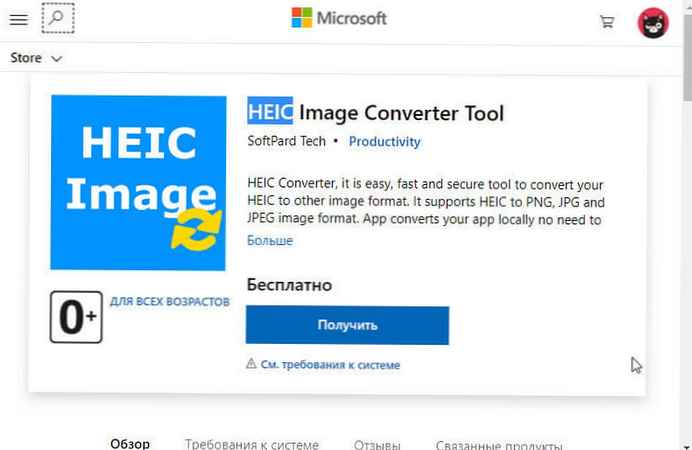
Ця програма для Windows 10 (робочий стіл) перетворює зображення HEIC в автономному режимі в * .jpg, * .jpeg або * .jpg. У налаштуваннях ви можете заздалегідь встановити новий формат і місце збереження. Додаток дуже просте.
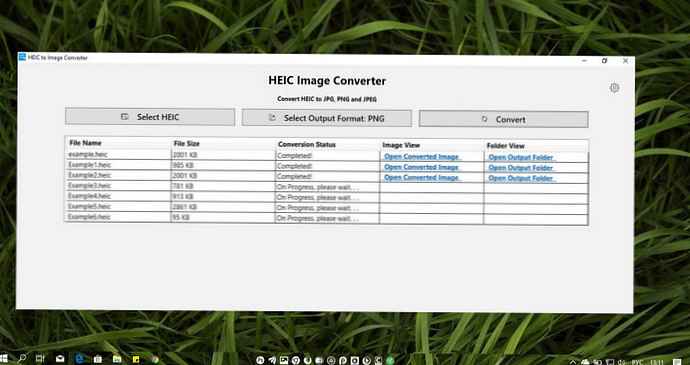
Сам додаток, безумовно, не так зручно, як CopyTrans, але якщо ви хочете тільки час від часу конвертувати деякі зображення, ви можете протестувати додаток в будь-якому випадку.
Безкоштовний онлайн-сервіс для конвертації ваших HEIC-фотографій в jpeg.
Цей безкоштовний онлайн-сервіс легко конвертує ваші файли HEIC в jpeg формат з автоматичним стисненням результату конвертації. Сервіс не вимагає реєстрації, вміє одночасно перетворювати до 20 .heic файлів, розміром до 50 М.
- Перейдіть на сторінку сервісу https://heic2jpeg.com/ru/
- Натисніть кнопку "Завантажити" в діалоговому вікні, виберіть до 20 .heic файлів або просто перетягніть файли мишкою в область "Перетягніть файли сюди".
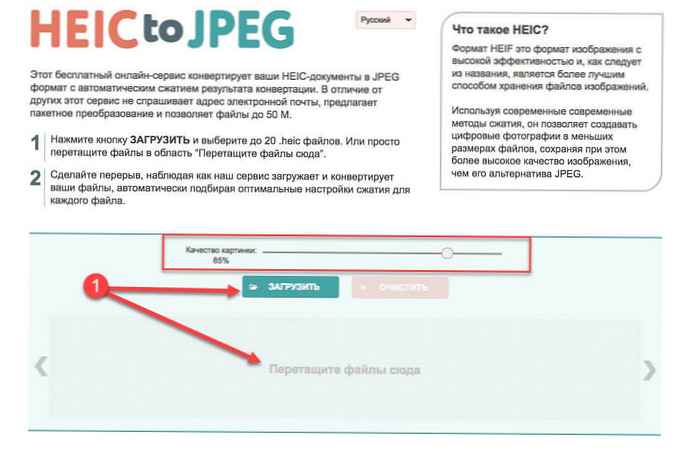
Сервіс конвертує файли, автоматично підбере оптимальні настройки стиснення, але ви можете в ручну задати процентне співвідношення якості картинки.
- Після закінчення процесу конвертації в jpeg завантажте фото, натиснувши на кнопку "Завантажити".
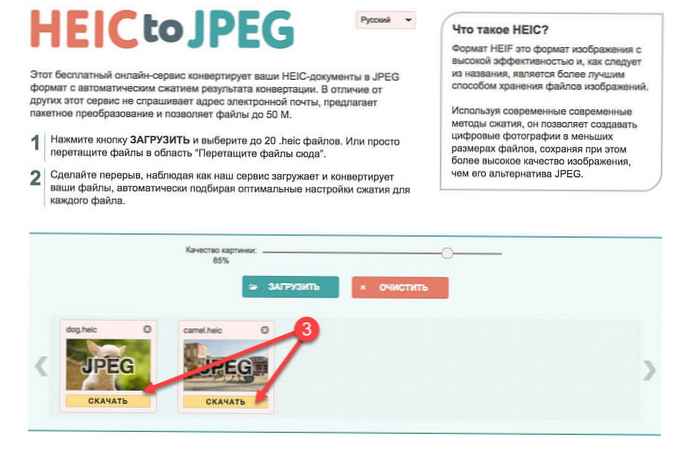
Усе!
Наостанок, якщо ви хочете відключити новий формат збереження фото на IPhone.
Перейдіть на своєму смартфоні до налаштувань камери. "Налаштування" → "Камера" → "Формати", відключіть опцію "Висока ефективність" і включіть опцію "Найбільш сумісні".











